可能有很多視頻編輯程序,但您確定它們的有效性嗎? 如果您是視頻編輯的菜鳥,您不應該將您的視頻文件委託給您剛剛第一次看到的軟件。 我們並不是說所有的新項目都是虛張聲勢。 我們的意思是,已經有您可以信賴的經過驗證的視頻編輯程序。 為了讓您的視頻慢動作,特別是如果這些視頻對您來說很珍貴,則必須確保他們能夠安全地處理它們。
出於這個原因,請允許我們展示四個最佳工具及其教程 如何減慢視頻速度 安全和勝任。 你還在等什麼? 讓我們開始深入研究今天的實踐知識!
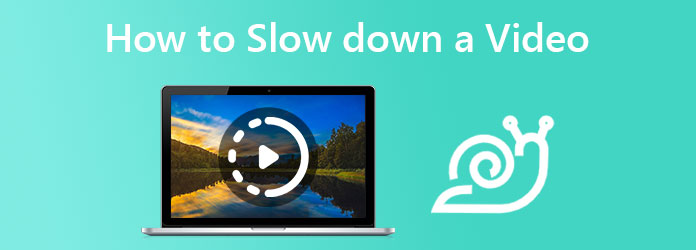
Video Converter Ultimate 是一款享有盛譽的軟件,提供了一種用於控制視頻速度的工具。 它實際上是一種視頻轉換工具,由於其強大的工具箱,它也可以完美地用於視頻編輯。 如果您想將視頻轉換為慢動作,這款出色的軟件將讓您輕鬆導航它以勝任完成任務。 最重要的是,它還為您提供了速度控制、視頻預設甚至音頻設置方面的眾多選項,以完善您的工藝。
此外,這款 Video Converter Ultimate 對所有人來說都是一款慷慨的軟件。 想像一下,它擁有您編輯視頻和音頻文件所需的一切。 除此之外,它還是 MV、視頻拼貼、3D 和 GIF 的完美創作者。 更讓您印象深刻的是下面添加的因素。
如何在 Video Converter Ultimate 中將視頻變成慢動作
啟動這個多功能軟件。 然後,一旦你進入它的主界面,尋找 工具箱 在中心頂部的菜單選項卡中,然後單擊它。
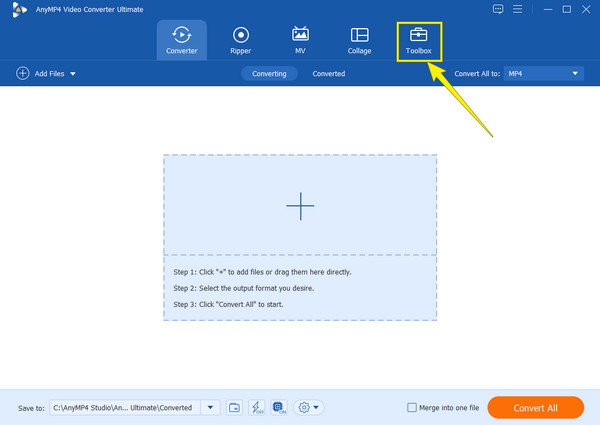
當你到達 工具箱 窗口菜單,查找 視頻速度控制器 在給出的眾多選項中。 之後,當您到達下一個窗口時,努力導入您的視頻文件。
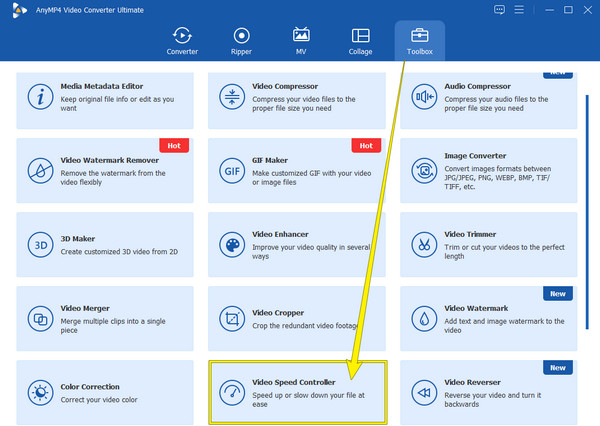
上傳視頻後,您將進入編輯窗口。 點擊 0.125X 速度控制中的選項可讓您的視頻慢動作。

(可選). 如果要調整視頻的格式、質量和分辨率,請單擊 齒輪 中的圖標 產量 部分。 從那裡,您還可以自由地進行一些音頻設置。

然後,您現在可以點擊 出口 選項卡將視頻保存在您的計算機設備上。
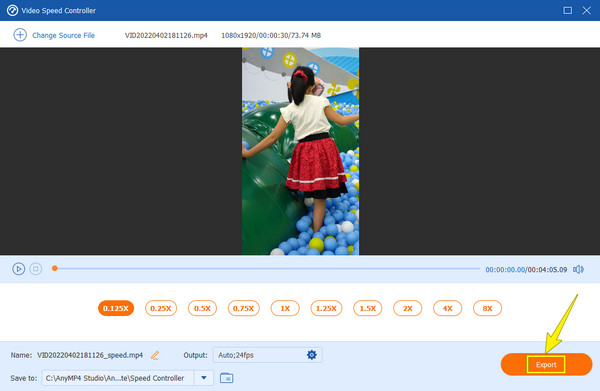
After Effects 是當今另一個很棒的軟件,使用 After Effects 有很多不同的因素,其中之一就是許多專業人士也使用它。 如果是這樣的話,那就意味著這個視頻編輯軟件是有用的。 首先,After Effects 是眾所周知的電影製作工具,因為它的高級功能可以很好地編輯電影並完美地應用於短視頻。 但是,如果您不是專業的視頻編輯人員,使用此工具對您來說可能會有些挑戰。 因此,俗話說,凡事通常都是從曖昧開始的。 但好在看到下面有關如何在 After Effects 中製作慢速視頻動作的步驟後,您不會有一個模棱兩可的開始。
在您的計算機上打開 After Effects 軟件。 然後開始點擊 新項目 選項。 然後,通過單擊將視頻文件添加到時間軸 添加文件.
當您已經擁有視頻時,右鍵單擊它。 然後,選擇 Time 在選擇中並擊中 啟用時間重映射 選項卡選項中的選項。
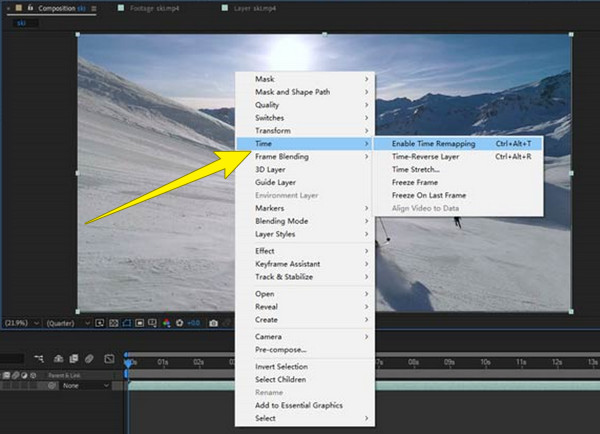
然後為您的視頻製作兩個關鍵幀。 為此,請將光標移動到紅色正方形內的藍色小圓圈。 請注意,您需要將關鍵幀放置到需要放慢速度的視頻部分。
下面介紹如何在 After Effects 中創建慢動作視頻。 向下拖動調整欄以凍結幀。 然後,檢查預覽。
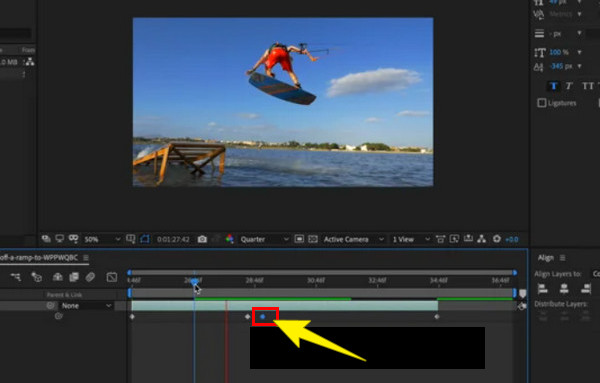
另一個可以讓您有效減慢視頻速度的軟件是 Premiere。 Premiere 是 Adobe 的另一款產品,在視頻編輯方面表現出色。 這與前兩個解決方案一樣,是獨立軟件,這意味著即使沒有互聯網也可以工作。 此外,每個人都喜歡 Premiere,因為它是一個可以在 Mac 和 Windows 計算機上獲取的跨平台。 如果 After Effects 在電影製作中發揮最佳功能,那麼此 Premiere 非常適合視頻編輯。 事實上,許多購買 After Effects 的人最終也購買了 Premiere,因為該軟件包含的 After Effects 缺少一些功能,尤其是在增強視頻方面。
此外,實際上有幾種方法可以在 Premiere Pro 中減慢視頻的速度。 但是,我們將教您其中最直接的方法。 所以,不用再見,抓住你的光標,然後按照下面的步驟。
使用您的計算機啟動 Premiere Pro,然後導入您需要減速的視頻文件。 請確保您將上傳的視頻放在時間軸上。
當視頻剪輯已經在時間線上時,將光標放在它上面並右鍵單擊光標。 然後,在彈出的選擇選項卡上,選擇 速度/時間 工具中的選擇。
將出現一個彈出窗口,您需要在其中轉到 速度 百分比設置。 輸入低於 100 的數字以減慢視頻速度。 然後,單擊 OK 選項卡以應用更改。
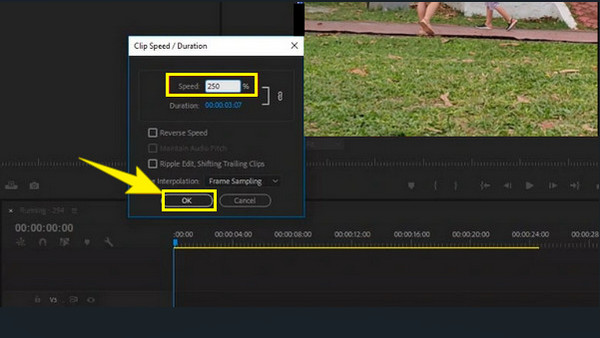
假設您想放慢在線視頻的速度。 如果是這樣的話,Kapwing 可以幫上大忙。 它是一種在線視頻速度轉換器,可讓您將視頻速度加快或減慢至 0.25 倍。 使用它將使您能夠以多種方式免費編輯視頻文件。 然而,免費版不是終身有效的,它會產生帶水印的 MP4 輸出。 儘管如此,與今天的其他在線視頻轉換器相比,Kapwing 是我們所看到的勝任者。 更不用說它的其他功能,你可以使用它的慢動作製作器,比如它的裁剪器, 微調、過濾器等。 因此,根據您的在線偏好,請參閱使用 Kapwing 減慢 MP4 視頻的步驟。
打開瀏覽器並訪問 Kapwing 的官方網站。 從那裡,點擊 選擇一個視頻 選項卡以進入其主界面。
進入其 UI 後,點擊 點擊上傳 部分供您從本地文件夾上傳視頻。
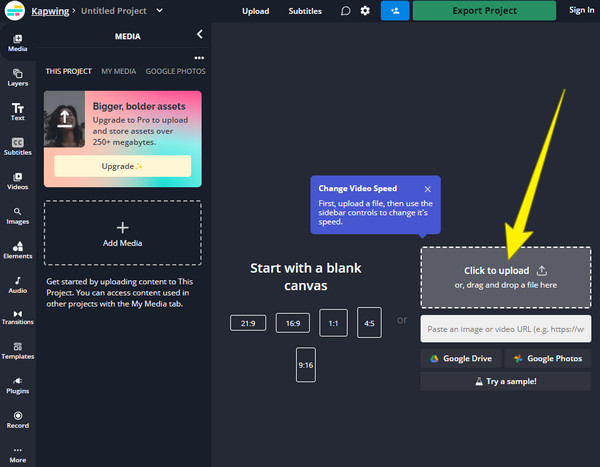
現在,在編輯窗口中,直接轉到 速度 控制器。 打 負 圖標以減慢視頻速度。 更改速度後,請通過播放來檢查視頻。 一切就緒後,點擊 出口項目 選項卡下載輸出。
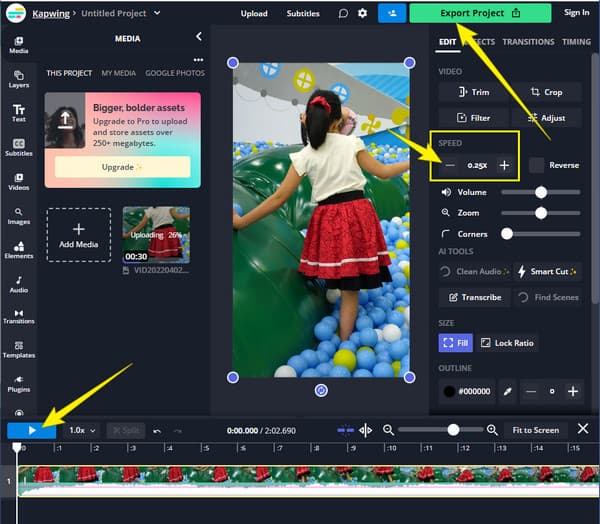
如何將快進視頻轉換為正常速度?
使用 Video Converter Ultimate,並將您的視頻上傳到其 視頻速度控制器. 然後,使用慢動作選項減慢視頻速度。
放慢速度後,我會獲得相同的視頻質量嗎?
放慢視頻速度會以某種方式影響視頻質量。 因此,在放慢視頻速度後,您仍然有增強視頻的最佳選擇,那就是通過 Video Converter Ultimate.
我將如何處理慢動作後的模糊視頻?
當您的視頻在放慢速度後變得模糊時,您可以嘗試使用強大的視頻增強工具來增強它。
你現在有最好的解決方案 如何減慢視頻速度 問題。 通過這些學習,您現在可以像專業人士一樣放慢視頻速度。 此處介紹的所有編輯工具都非常出色,但如果您尋求靈活性和功能最好的工具,那麼請選擇 Video Converter Ultimate.
更多閱讀
在 TikTok 上放慢視頻速度的 4 種簡單方法 [2024 終極指南]
如何減慢 TikTok 上的視頻以創造戲劇效果? 了解本文中的 4 種簡單方法,並了解如何讓您的 TikTok 視頻病毒式傳播。
您想發現在您的設備上加速視頻的最佳方式嗎? 這篇文章是你最好的地方。 它將為您提供所需的信息。
適用於您的桌面、Android 和 iPhone 的最佳加速視頻應用程序。
本文將為您的桌面、Android 和 iPhone 提供出色的快進視頻應用程序,您可以使用它們來加速您的視頻。
如何使用 After Effects 加速視頻 [完整步驟]
您必須同意 After Effects 是一個強大的工具。 但是如何在 After Effects 中快進視頻? 讓我們都在這篇文章中找到答案,所以現在點擊這裡。